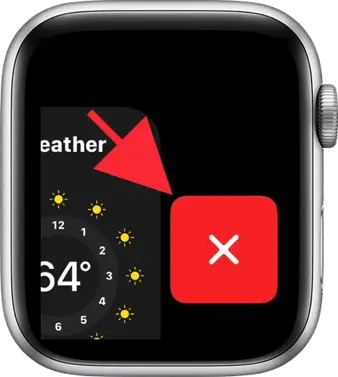Aplicativos em um Apple O Watch funciona dessa maneira como aplicativos em um iPhone ou iPad. Se você fechar um aplicativo, ele permanecerá ativo em segundo plano.
Apple faz isso deliberadamente porque reiniciar o aplicativo é muito mais rápido. Quando o aplicativo é aberto novamente, o conteúdo é atualizado imediatamente. Parece então que o aplicativo foi completamente fechado, mas não.
Um Apple Com o watchOS, o Watch lida com a memória que um aplicativo ocupa de maneira muito eficiente Apple Assistir. Portanto, não é imediatamente necessário fechar completamente todos os aplicativos de uma só vez. Apple Assista.
Porém, alguns apps causam problemas, como travamentos, não atualização de conteúdo ou um aplicativo que descarrega a bateria. Apple O relógio esvazia mais rápido.
Por motivos como esse, você deve forçar o fechamento dos aplicativos e reiniciá-los completamente. É assim que funciona.
Encerre os aplicativos em um Apple Assistir
Para fechar um aplicativo em um Apple Assista para começar pressionando o botão grande no lado direito do Apple Assistir. Você então abre o 'Dock' com todos os aplicativos ativos no seu Apple Assista.
Em seguida, navegue até o aplicativo que deseja fechar, deslizando o dedo de cima para baixo ou vice-versa. Você também pode girar a coroa digital.
Para fechar um aplicativo, deslize-o para a esquerda com o dedo. Um botão X vermelho aparecerá no lado direito. Clique no botão X e o aplicativo será fechado à força em seu Apple Assista no watchOS.
Agora você fechou um aplicativo em um Apple Assista no watchOS.
Apple Reinicie o relógio
Se um aplicativo travar e forçar o fechamento de um aplicativo não ajudar, você pode usar o Apple Reinicie o relógio. Ao reiniciar, todos os processos serão reiniciados e o aplicativo funcionará novamente.
Continua no Apple Observe o botão lateral pressionado novamente por pelo menos 3 segundos (veja imagem acima). Um botão 'Desligar' aparecerá então. Deslize o botão 'Desligar' para desligar Apple Assista para fechar. Aguarde pelo menos 10 segundos e reinicie Apple Assista novamente.
Apple Forçar reinicialização do relógio
Uma maneira de reiniciar o(s) aplicativo(s) travado(s) ou watchOS é realizar uma reinicialização forçada.
Pressione e segure a coroa digital e o botão lateral ao mesmo tempo por cerca de 10 segundos. O Apple O relógio será reiniciado e o watchOS será reiniciado.
Espero que isso tenha ajudado você. Obrigado por ler!